La asistencia rápida permite el acceso remoto en Windows 10
El acceso remoto a otros ordenadores es una característica bastante útil para ayudar a quienes tienen problemas con su PC. Y con la pandemia del COVID-19, cada vez más personas confían en el acceso remoto.
TeamViewer
Existen aplicaciones de acceso remoto como TeamViewer y Chrome Remote Desktop. Son gratuitos por tiempo limitado y fáciles de usar. Sin embargo, Windows 10 tiene su propia función de acceso remoto gratuito.
Quick Help brinda a otras personas de su confianza acceso remoto a su computadora. Es seguro y sólo requiere una cuenta de Microsoft.
Hay un puñado de aplicaciones de acceso remoto, como TeamViewer y Chrome Remote Desktop. Estos son gratuitos por cierto periodo de tiempo y fáciles de usar. Sin embargo, Windows 10 tiene su propia función de acceso remoto disponible y gratis.
Asistencia rápida permite que otras personas de su confianza tengan acceso remoto a su ordenador. Es seguro y solo requiere una cuenta de Microsoft.
Para acceder a la Asistencia rápida, siga los pasos a continuación:
- Menú de inicio
- Escriba Asistencia rápida y haga clic en él
- Desde allí, puede obtener asistencia remota o brindar asistencia remota
- Dar asistencia remota requiere una cuenta de Microsoft iniciada y le dará un código de 6 dígitos para proporcionarle al que recibe asistencia remota
- Recibir Asistencia remota requiere el código de 6 dígitos en el cuadro provisto. Luego haga clic en Compartir pantalla.
Se recomienda no mostrar ningún dato personal ni nada que no desee que vea la asistencia remota. Asistencia rápida solicitará un cuadro de permiso.
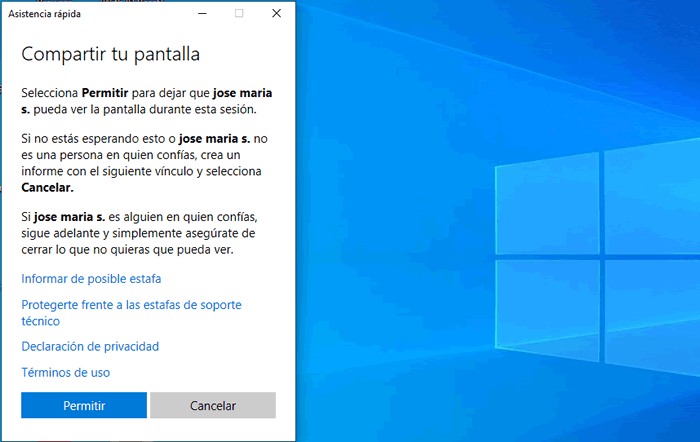
¿Cómo funciona la asistencia rapida de Windows 10?
Selecciona Ayudar a alguien y, a continuación, comparte el código de 6 dígitos con la persona a la que estés ayudando. Una vez que haya escrito el código, espera a que la persona a la que estás ayudando permita la conexión y comparta su pantalla.
Para consultas sobre las características de Windows 10, llámenos al 910174686. Data System es una empresa de servicios informáticos a nivel nacional con 3 locales en Madrid. Nuestro personal del Servicio de reparación ordenadores Madrid le ofrece esta publicación de blog. Si necesita reparación de ordenadores en Madrid Centro, llame a la oficina local al 661531890.
FUENTE: https://support.microsoft.com/es-es/windows/instalar-asistencia-r%C3%A1pida-c17479b7-a49d-4d12-938c-dbfb97c88bca
C/. Dr. Esquerdo, 12
28028
Madrid España
(+34) 620679925
Esta dirección de correo electrónico está siendo protegida contra los robots de spam. Necesita tener JavaScript habilitado para poder verlo.








